Avez-vous entendu parler de Windows bonjour? Qu'est-ce que Windows Hello exactement? Windows hello est une excellente fonctionnalité présentée par Microsoft à tous les utilisateurs de Windows. Cette fonctionnalité vous permet d'accéder à votre appareil ou à des applications à l'aide de données biométriques telles que l'analyse de l'iris ou la détection d'empreintes digitales. Ceux-ci sont collectés, enregistrés et manipulés sur un système doté d'un capteur / scanner biométrique intégré. Mais de nombreux utilisateurs ont signalé qu'ils ne pouvaient pas utiliser ces capteurs d'empreintes digitales sur leur système pour accéder à leur appareil. C'est certainement parce que le service biométrique de Windows n'est pas activé sur leur ordinateur portable. Les utilisateurs qui ne disposent pas de ces capteurs / scanners biométriques doivent désactiver ce service car cela peut finir par utiliser un processeur élevé, ce qui ralentit un peu les performances. Ici, dans cet article, nous allons vous montrer comment activer ou désactiver le service biométrique Windows dans Windows 11.
Comment activer le service biométrique Windows dans Windows 11
Étape 1: Appuyez sur Windows + R touches ensemble sur votre clavier pour ouvrir Courir boite de dialogue.
Étape 2: Tapez services.msc dans la zone d'exécution et appuyez sur le Entrer clé.

Étape 3: Ensuite, faites défiler la page vers le bas et localisez et faites un clic droit sur Service biométrique Windows de la liste.
Étape 4: Cliquez Propriétés dans le menu contextuel comme indiqué dans la capture d'écran ci-dessous.
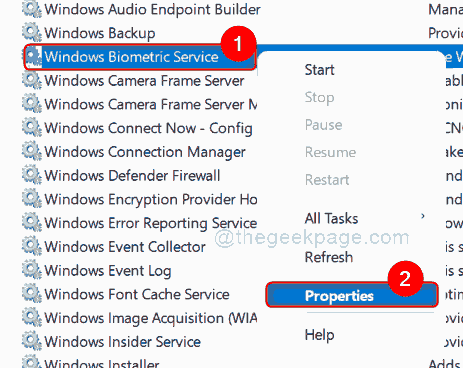
Étape 5: sélectionnez le Général onglet et cliquez sur Type de démarrage et sélectionnez Automatique dans la liste déroulante.
Étape 6: Ensuite, cliquez sur Début bouton et cliquez Appliquer et d'accord bouton comme indiqué ci-dessous.
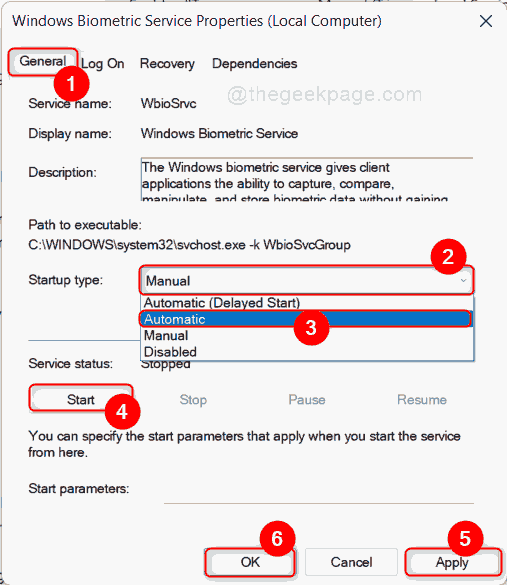
Étape 7: Fermez la fenêtre de l'application Services après avoir activé le service biométrique Windows.
C'est ça.
Comment désactiver le service biométrique Windows dans Windows 11
Étape 1: Appuyez sur Windows + R touches ensemble sur votre clavier pour ouvrir Courir boite de dialogue.
Étape 2: Tapez services.msc dans la zone d'exécution et appuyez sur le Entrer clé.

Étape 3: Ensuite, faites défiler la page vers le bas et localisez et faites un clic droit sur Service biométrique Windows de la liste.
Étape 4: Cliquez Propriétés dans le menu contextuel comme indiqué dans la capture d'écran ci-dessous.
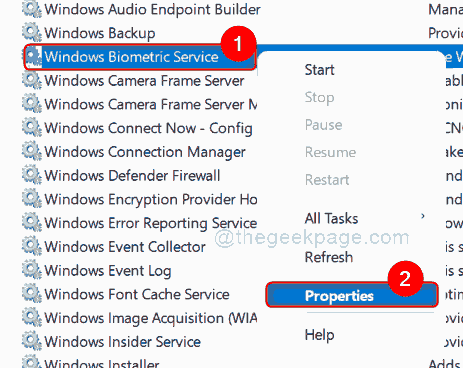
Étape 5: Assurez-vous Général l'onglet est sélectionné et cliquez sur Type de démarrage et sélectionnez Désactivée dans la liste déroulante comme indiqué ci-dessous.
Étape 6: Ensuite, cliquez sur Arrêter bouton pour désactiver le service biométrique Windows sur votre système.
Étape 7: Enfin, cliquez sur Appliquer et d'accord bouton pour apporter des modifications.
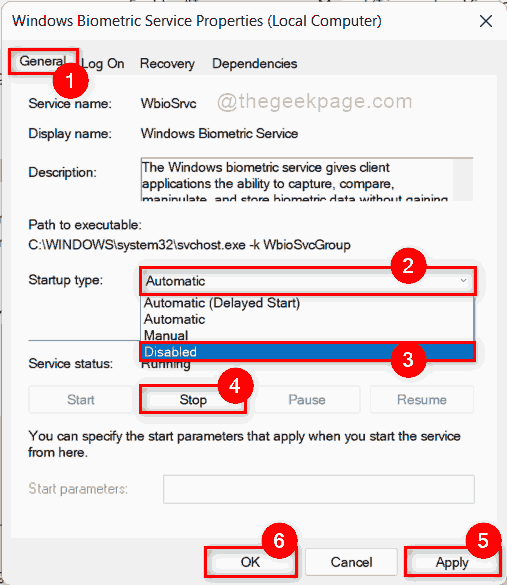
Étape 8: Fermez la fenêtre de l'application Services sur votre système.
C'est ça les gars !
J'espère que vous avez aimé cet article et que vous l'avez trouvé informatif.
S'il vous plaît laissez-nous des commentaires ci-dessous.
Merci pour la lecture!


